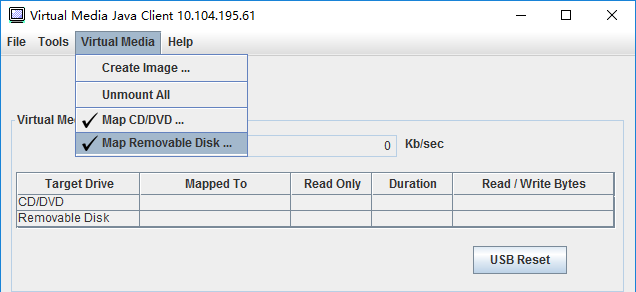Disco remoto con client Java
In questa sezione viene descritto come montare i supporti locali mediante il client Java.
Oracle Java Runtime Environment 1.8/Java SE 8 o versione più recente
OpenJDK 8. La distribuzione di AdoptOpenJDK con HotSpot JVM è supportata.
Creazione di un file di immagine
Fare clic sull'opzione Crea immagine nella scheda Supporti virtuali della finestra Virtual Media Java Client. Viene visualizzata la finestra "Crea immagine dalla cartella".
Fare clic sul pulsante Sfoglia associato al campo Cartella di origine per selezionare la cartella di origine specifica.
Fare clic sul pulsante Sfoglia associato al campo Nuovo file di immagine per selezionare il file di immagine da utilizzare.
Fare clic sul pulsante Crea immagine.
Figura 1. Creazione di un file di immagine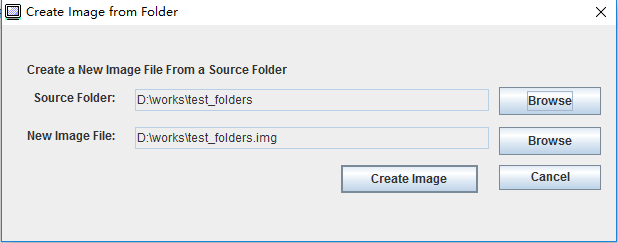
Selezione dei dispositivi da montare
Per montare l'immagine locale, la cartella e l'unità CD/DVD/USB, completare le seguenti operazioni:
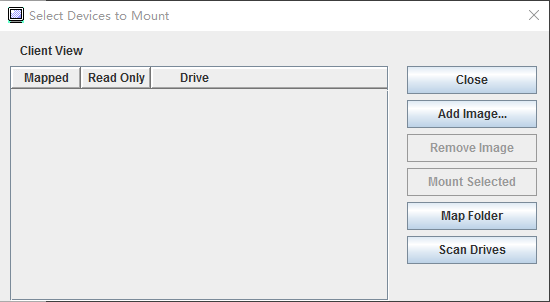
- Montaggio immagine locale:
Fare clic sul pulsante Aggiungi immagine per selezionare l'immagine che si desidera montare.
Controllare l'opzione Elemento associato.
Selezionare l'opzione Sola lettura per abilitare la funzione, se necessario.
Fare clic sul pulsante Monta elemento selezionato per montare correttamente l'immagine locale.
Figura 3. Montaggio immagine locale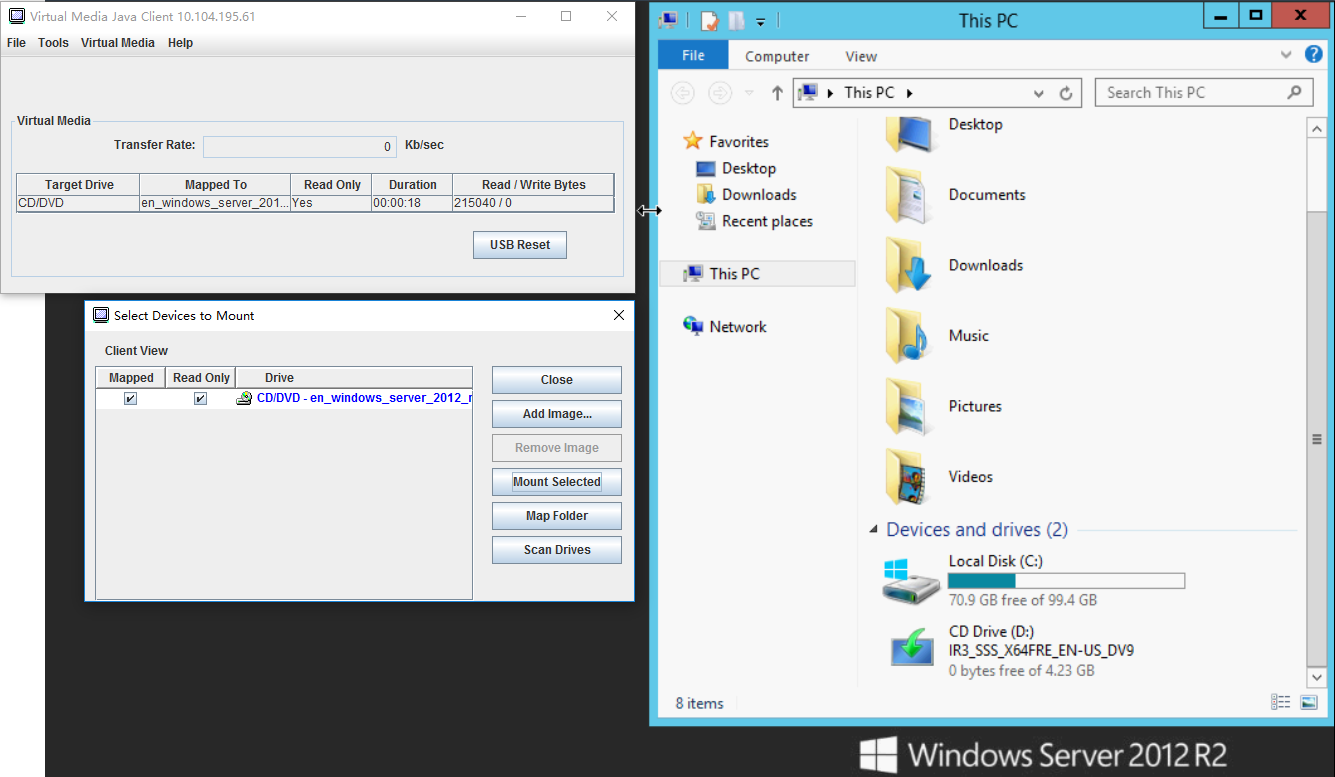
Montaggio cartella locale:
Fare clic sul pulsante Associa cartella per selezionare la cartella locale che si desidera montare.
Fare clic sul pulsante Monta elemento selezionato per montare correttamente la cartella locale.
Figura 4. Montaggio cartella locale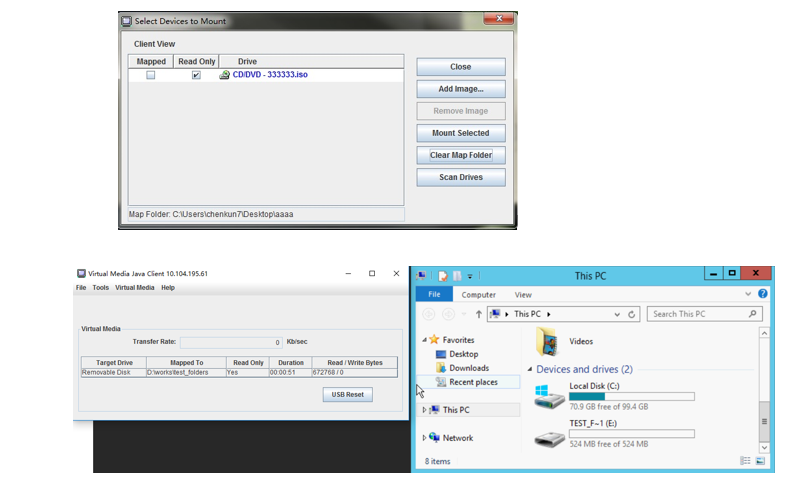
Montaggio unità CD/DVD o USB:
Fare clic sul pulsante Esegui scansione unità per rilevare le unità CD/DVD o USB collegate.
Controllare l'opzione Elemento associato.
Selezionare l'opzione Sola lettura per abilitare la funzione, se necessario.
Fare clic sul pulsante Monta elemento selezionato per montare correttamente l'immagine locale.
Figura 5. Montaggio unità CD/DVD o USB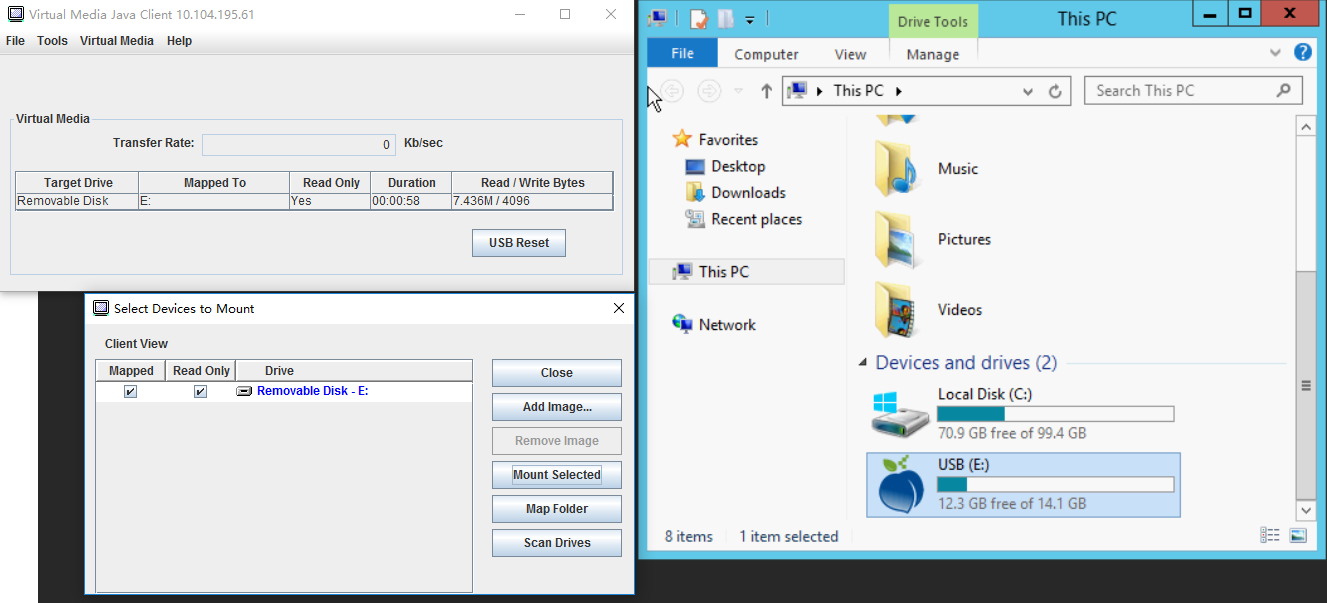
- Il campo Elemento associato contiene la casella di controllo che consente di selezionare i dispositivi da montare o associare.
- Il campo Sola lettura contiene la casella di controllo che consente di selezionare i dispositivi associati o montati di sola lettura sul server host.
- Il campo Unità contiene il percorso del dispositivo sul computer locale.
- Fare clic sul pulsante Chiudi per chiudere la finestra "Seleziona dispositivi da montare".
- Fare clic sul pulsante Aggiungi immagine per selezionare l'immagine del dischetto e il file di immagine ISO nel file system locale che si desidera aggiungere all'elenco dei dispositivi.
- Fare clic sul pulsante Rimuovi immagine per rimuovere un'immagine aggiunta all'elenco dei dispositivi.
- Fare clic sul pulsante Monta elemento selezionato per montare o associare tutti i dispositivi controllati per il montaggio o l'associazione nel campo Elemento associato.NotaLa cartella verrà montata in modalità di sola lettura.
- Fare clic sul pulsante Esegui scansione unità per aggiornare l'elenco dei dispositivi locali.
Selezione dei dispositivi da smontare
Fare clic sull'opzione Smonta tutto nella scheda Supporti virtuali della finestra Virtual Media Java Client.
- Dopo aver selezionato l'opzione Smonta tutto viene visualizzata una finestra di conferma "Smonta tutto". Se si accetta, tutti i dispositivi del server host sul server verranno smontati.NotaNon è possibile smontare le singole unità.Figura 6. Smontaggio di tutti gli elementi